Adobe Premiere Pro'da 3 Yolla Bölünmüş Ekran Oluşturmak İçin Adım Adım Kılavuz
Bölünmüş ekranlı bir video, bir ekranı birden fazla ekrana bölebilir ve bu da aynı anda gerçekleşen birden fazla hikayeyi anlatabilir. İster hayatınızı, ister e-öğrenmenizi, hatta işinizi paylaşmak için bölünmüş ekranlı bir video oluşturmak isteyin, bölünmüş ekranlı bir video düzenleyici size tam olarak yardımcı olabilir.
Adobe Premiere Pro güçlü ve profesyonel bir video düzenleme programıdır ve bölünmüş ekran oluşturabilir.
Bu eğitim, Adobe Premiere Pro'da kırparak ve ölçeklendirerek bölünmüş ekranlı video oluşturmaya yönelik adım adım bir kılavuzdur.
Başlayalım.
Not: Bölünmüş ekran, Adobe Premiere Pro'da yerleşik bir işlevsellik değildir. Burada Adobe Premiere Pro'da ekranı bölmenin dolambaçlı bir yolunu öğreneceksiniz. Bu nedenle adımlar biraz karmaşıktır ve bunlara daha fazla dikkat edin.

Bölünmüş ekran alanında yeniyseniz ve bölünmüş ekran videosu oluşturmanın daha kolay bir yolunu arıyorsanız, kolay bir araç kullanmanız önerilir. Video Dönüştürücü Ultimate.

Windows ve Mac bilgisayarlar için hepsi bir arada bir video düzenleyici ve dönüştürücü araçtır. Hızlı bir şekilde bölünmüş ekranlı video oluşturmak için 44'ten fazla şablon arasından seçim yapabilir ve 14'ten fazla video dosyasını aynı anda tek ekranda birleştirebilirsiniz.
Adobe Premiere Pro ile karşılaştırıldığında, bu bölünmüş ekran yazılımı daha kullanıcı dostu bir arayüze sahiptir ve teknoloji meraklısı kullanıcılar bile 4 adımda kolayca hızlı bir bölünmüş ekran videosu oluşturabilir. Ayrıca, özel şekilli bir ekran elde etmek için çeşitli bölünmüş ekran şablonlarını kullanabilir ve kenarlıkları ayarlayabilirsiniz.
Ayrıca, bu yazılım videolarınızı aşağıdaki gibi daha fazla özellik ile hassaslaştırabilir:
Daha fazla adım için bölünmüş ekran yapma Video Converter Ultimate ile kolayca kontrol edebilirsiniz.
Videoları ölçeklendirmek, bölünmüş ekran dosyası oluşturmanın bir yoludur. Ekranın boyutu 100%'dir ve bir video ekranı boyutu 100%'dir. Bir video boyutunu 50% olarak ölçeklendirirseniz ekran boyutunun ¼'ünü kaplar. Bu, bölünmüş ekran oluşturmak için matların içine 50%'ye ölçeklendirilmiş 4 adet aynı boyutlu video klibi yerleştirebileceğiniz anlamına gelir.
Adımlar oldukça kolaydır.
Ekranda gösterilmesini istediğiniz tüm video klipleri içe aktarın ve bunları yığınlayın.

Video klipleri kesin ve aynı uzunlukta yapın.
Bir videonun ölçeğini 50%'ye göre ayarlayın ve tüm klipleri 50% ölçeğinde oluşturmak için bu adımı tekrarlayın.

Her video klibin konumunu ayarlayın ve hizalanmasını sağlayın.
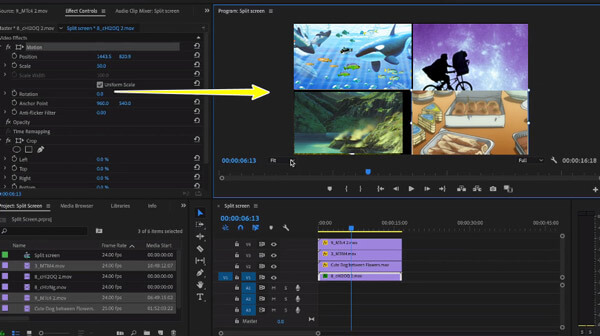
Bir ekranda 16 eşit videodan oluşan bölünmüş ekran oluşturmak için ölçeği 25% olarak ayarlamalısınız.
Bu şekilde her video çekimi uzunluğunu öncelikle bir kesme işlemi ile kesmeniz gerekir. video kesici aracı bölünmüş ekranın dolu olduğundan emin olmak için.
Ancak serbest stilde dikey veya yatay bölünmüş ekran oluşturmak istiyorsanız bir sonraki bölüme geçin.
Birden fazla videoyu yan yana koymak için kırpma çözümdür. Bir video dosyasının bölümlerini kırpmak ve diğer video kliplerin bölünmüş ekranda gösterilmesini sağlamak için Adobe Premiere Pro'daki kırpma özelliğini kullanabilirsiniz.
Tüm video çekimlerini Adobe Premiere'e ekleyin ve bunları sırayla istifleyin.

Dosyaları kırpın ve uzunluklarını aynı yapın.
Bir video klibi gösterin ve diğer parçaları kapatın.
Şuraya git: Etki panelini uygulayın ve Mahsul etki.
Klibin konumunu, kırpma alanını ve ölçeğini ayarlayın.

Serbest stillerde dikey veya yatay bölünmüş ekran oluşturmak için kırpma ayarlarının yanındaki serbest biçim aracını seçmeli ve kırpma kutusunu ekranın etrafında sürüklemelisiniz.
Yan yana bölünmüş veya serbest ekran oluşturmaktan memnun kalana kadar her klip için adımları tekrarlayın.

Bu tekniğin tüm videonun bazı kısımlarını kırpacağını ve bazı önemli sahneleri kaybedebileceğinizi unutmamak önemlidir. Bölünmüş ekranlı bir dosyada ne kadar çok klip oluşturmak isterseniz, kalan kliplerin sayısı da o kadar fazla olur. Aşağıdaki formül nasıl çalıştığını gösterir.
| Orijinal boyut | Görüntülenen kliplerin sayısı | Kalan kliplerin boyutu | Yüzdeye göre kırp |
|---|---|---|---|
| 100 | 2 | 50.00 | 50% |
| 100 | 5 | 20.00 | 80% |
| 100 | 8 | 12.50 | 88% |
| 100 | 13 | 7.69 | 92% |
Ayrıca, birçok kez sorunsuz bir şekilde kolaj yapmaları için konumu ve kırpma alanını ayarlamanız gerekir ve ölçeklendirme yöntemiyle karşılaştırıldığında bu tam olarak 100% değildir.
Ekranı hassas ve kolay bir şekilde bölmek için profesyonel bölünmüş ekran düzenleyicisi Video Converter Ultimate'ı kullanmanız önerilir.
Adobe Premiere Pro'da 2 video yan yana nasıl yerleştirilir?
Adobe Premiere Pro'da 3 klibi yan yana koymak için kırpma aracını kullanmalısınız. Bölünmüş ekranlı bir video oluşturmak için her video klibin boyutunun yarısını kırpmanız ve bunları yan yana düzenlemeniz gerekir. Birden fazla videoyu yan yana koymak için adımları tekrarlamanız ve daha fazla boyutu kırpmanız yeterlidir. 100'ü, görüntülemek istediğiniz klip sayısına bölerek klibinizin ne kadarının görünür kalacağını hesaplayabilirsiniz.
Bölünmüş ekranlı video, resim içinde resim videosuyla aynı mıdır?
Hayır. Bölünmüş ekranlı video, ekranın iç kısımlarını aynı anda farklı kaynak dosyalardan ayırır. Resim içinde resim ekranı, ekranı parçalara ayırır. Bir kaynak dosyası ana ekranda görüntülenirken diğer kaynak dosyaları da ek pencerelerde görüntülenir.
Adobe Premiere Pro'm varsa After Effects'e ihtiyacım var mı?
Farklı kullanımlara yöneliktirler. Adobe Premiere Pro bir videoyu düzenlemek içindir; After Effects ise başlık dizileri, hareketli grafikler oluşturmanıza veya videonuza gelişmiş efektler eklemenize yardımcı olabilir.
Adobe Premiere Pro, öne çıkan filmleri düzenlemek için zaman çizelgesi tabanlı bir video düzenleyicidir. Bir videoyu birden fazla ekrana bölmek için bölünmüş ekran özelliği yoktur. Ancak bölünmüş ekranlı bir video oluşturmak için kırpma ve ölçeklendirme özelliğini kullanabilirsiniz. Yukarıdaki adımlardan öğrenebileceğiniz şey budur. Yeni başlayanlar için Adobe Premiere Pro iyi bir seçenek değildir ve iki veya daha fazla videoyu bölünmüş ekrana yerleştirmek için uygun bölünmüş ekran şablonlarıyla birlikte Video Converter Ultimate önerilir. Ücretsiz deneme sürümünü indirin ve ekranınızı hemen bölmeye başlayın.
Daha Fazla Okuma
WLMP Dosyasını MP4'e Dönüştürme
Bilgisayarınızda bir WLMP dosyasını açamadınız mı? Gerçek şu ki, hiçbir medya oynatıcısı bunu oynatamaz. WLMP'yi MP4'e dönüştürmeniz gerekir. Bu makale size WLMP'yi MP4'e dönüştürmenin 3 yolunu verecektir.
Düzenleme için DVD'yi iMovie'ye İçe Aktarma
Düzenleme için DVD'yi iMovie'ye mi yerleştirmek istiyorsunuz? Bu yazıda, DVD'yi iMovie formatlarına dönüştürmek ve düzenleme için iMovie'ye aktarmak için size 2 ücretsiz yöntem göstereceğiz.
AVI Video Dosyalarını 1 Dakikada Ücretsiz Olarak Çevrimiçi Birleştirin
Birleştirilmeyi bekleyen iki veya daha fazla AVI video dosyanız varken AVI dosyalarını tek bir dosyada nasıl birleştirebilirsiniz? Bu makale size iki etkili yöntem sunacak.
MP4 Videolarına Detaylı Altyazı Ekleme
Bir filmi yeni indirdiniz ancak altyazılarını göremiyor musunuz? Sosyal medyaya bir video göndermek ve hedef kitleniz için altyazı eklemek mi istiyorsunuz? Bu makale MP4 ve diğer videolara nasıl altyazı ekleneceğini gösterecektir.